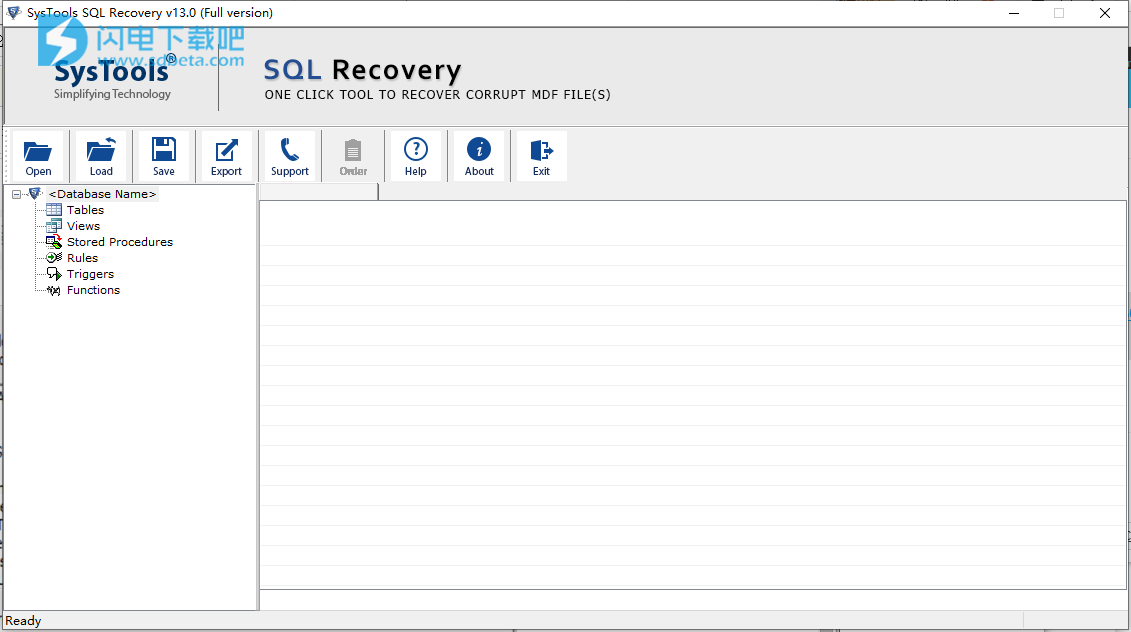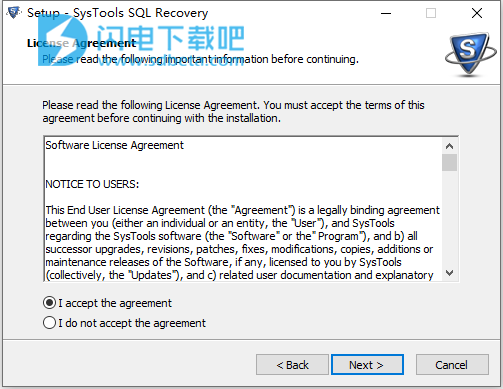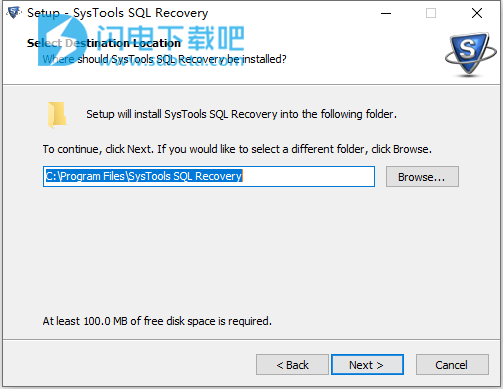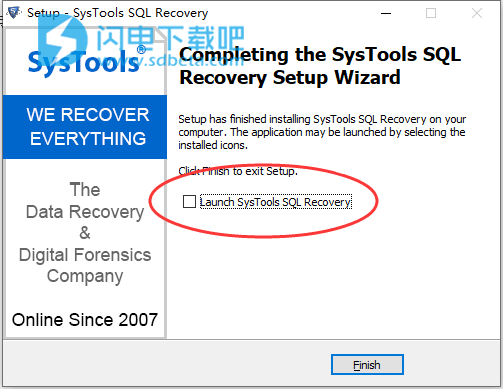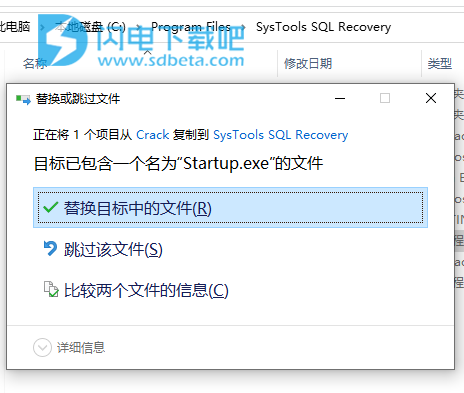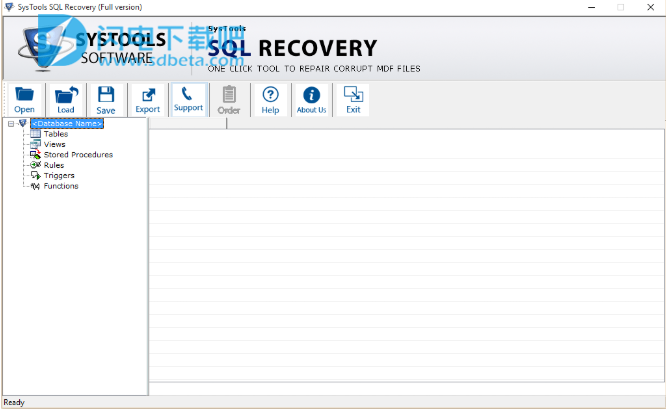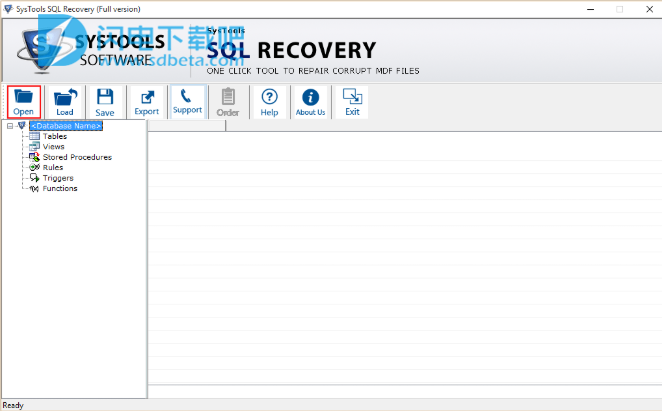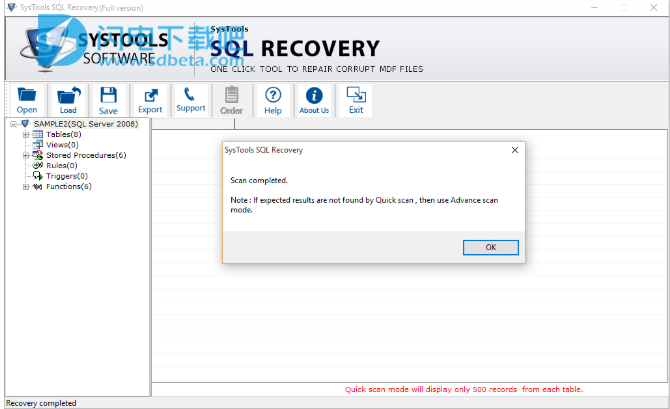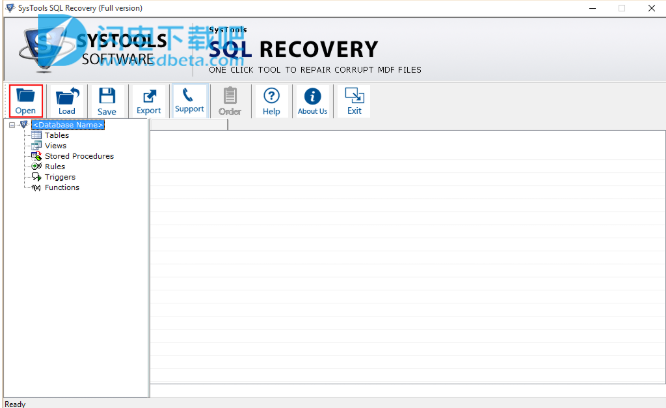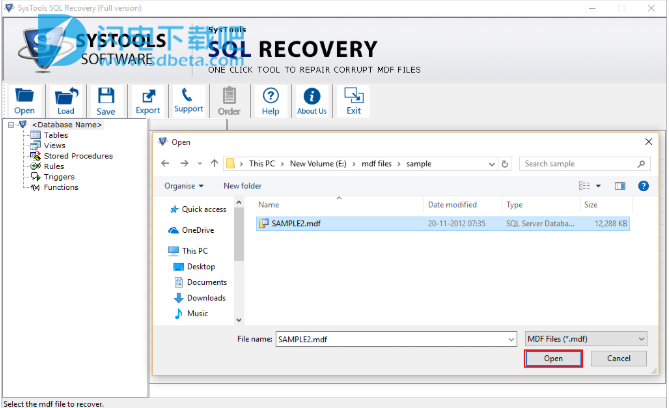现在,选择损坏的MDF文件,然后单击“ 打开 ”。
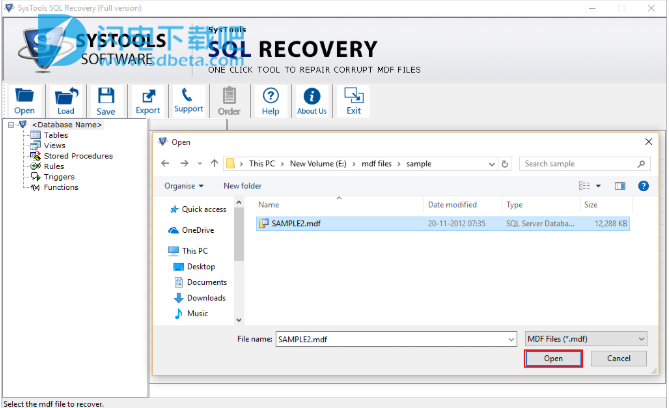
3、为高度损坏的数据库文件(MDF / NDF)选择高级扫描。
检查自动检测选项,以自动检测MDF文件的SQL Server版本:
4、您也可以手动选择MDF文件的SQL Server版本。
注意:选择错误的版本可能会导致不一致。
5、选择NDF选项,这是第二个选项卡。选择第一个单选按钮以自动检测NDF文件:
重要说明: NDF文件必须与主数据库关联,即选定的MDF文件。
6、选择第二个单选按钮手动添加NDF文件,然后单击添加文件/添加文件夹选项以添加要恢复的NDF文件。
7、选择NDF文件后,即SQL Server的辅助文件。单击确定:
8、该软件将显示所选MDF文件的摘要详细信息,并将自动扫描SQL Server数据库的MDF文件。
9、您还可以在.str文件中保存MDF文件扫描。如果要保存.str文件,请单击提示屏幕上的“ 是 ”按钮,否则单击“ 否”。
10、选择保存.str文件的位置,然后单击“ 保存”:
11、预览数据库项目
预览恢复的MDF和NDF文件数据库:软件将显示修复的MDF和NDF文件的重要内容,如; 表,触发器,存储过程,视图等
12、导出MDF或NDF文件
将显示所有表,触发器和所有其他元素。单击“ 导出”开始导出已恢复的数据库。
13、口选择
要导出数据库,请选择用于将导出的数据库保存为的输出格式:
SQL Server数据库
SQL Server兼容脚本
三、导出为SQL Server数据库
将损坏的SQL文件导出为SQL Server数据库
1、如果使用此身份验证模式访问数据库,请输入SQL Server名称并选择Windows身份验证。
如果您使用的是SQL Server身份验证,请输入SQL Server的SQL Server名称和登录凭据
2、选择“ 创建新数据库”以在其上导出恢复的数据,或选择“ 导出到现有数据库”以覆盖现有数据库上的已恢复数据库。
软件提供将恢复的数据导出到预先存在的或新创建的数据库的选项
创建新数据库
软件提供通过创建新数据库导出恢复数据的选项。只需键入数据库名称,该名称尚未在SQL Server数据库中创建。
现在,单击复选框以导出所需的数据库组件
3、选择以下任一选项:仅使用架构或架构和数据导出MDF文件。
如果仅使用模式保存数据库组件(表/视图/过程),则软件将导出所选数据库组件的模式/结构。
接下来,软件将仅使用模式选项确认要导出的数据
屏幕上将出现“ 导出已完成 ”窗口,确认数据库已成功导出。点击确定:
软件将显示导出记录的状态。单击关闭。
软件要求您将详细信息导出到.csv文件。单击是。
浏览文件夹以保存.csv文件,或者您也可以创建一个文件夹以导出.csv文件详细信息。
您可以打开它来检查.csv文件的详细信息。
您还可以通过在SQL Server中扩展数据库来查看已恢复的数据库。
4、如果要使用模式和数据保存数据库组件,请选择“ 使用模式和数据”并单击“ 导出”,软件将使用所选组件的数据导出模式。
接下来,该软件将要求您导出已删除的记录。单击是。
屏幕上将出现“ 导出已完成 ”窗口,确认数据库成功导出。单击确定:
该软件将显示导出记录的状态。单击关闭。
软件要求您将详细信息导出到.csv文件。单击是
浏览文件夹以保存.csv文件,或者您也可以创建一个文件夹以导出.csv文件详细信息
您可以打开它来检查.csv文件的详细信息
要检查SQL Server上恢复的数据库,只需展开数据库。
5、导出到现有数据库
此选项允许您将数据库导出到现有数据库。一旦服务器名称和身份验证成功完成,你只需要获取上要覆盖恢复数据库的数据库。
成功获取数据库后,只需通过选中或取消选中它们来选择数据库组件。
接下来,选择以下任一选项:使用仅架构或使用架构和数据导出MDF文件。
如果仅使用模式保存数据库组件(表/视图/过程),则软件将导出所选数据库组件的模式/结构。
屏幕上将出现“导出已完成”窗口,确认数据库已成功导出。单击“确定”
该软件将显示导出记录的状态。单击关闭。
软件要求您将详细信息导出到.csv文件。单击是。
浏览文件夹以保存.csv文件,或者您也可以创建一个文件夹以导出.csv文件详细信息。
您可以打开它来检查.csv文件的详细信息。
要在SQL Server上检查已恢复的数据库,只需展开数据库。
如果要使用模式和数据保存数据库组件,请选择“ 使用模式和数据”并单击“ 导出”,软件将使用所选组件的数据导出模式。
接下来,该软件将要求您导出已删除的记录。点击是的。
屏幕上将出现“ 导出已完成 ”窗口,确认数据库已成功导出。单击确定:
该软件将显示导出记录的状态。单击关闭。
软件要求您将详细信息导出到.csv文件。单击是。
浏览文件夹以保存.csv文件,或者您也可以创建一个文件夹以导出.csv文件详细信息。
您可以打开它来检查.csv文件的详细信息。
要检查SQL Server上恢复的数据库,只需展开数据库